9
POLSKI
AV
Funkcje systemowego pilota zdalnego sterowania
Funkcje systemowego pilota zdalnego sterowania – cd.
Poza funkcjami sterowania odbiornikiem
sterowania ma funkcje umożliwiające sterowanie ośmioma innymi urządzeniami łącznie
z urządzeniem iPod/iPhone podłączonym do portu USB na przednim panelu odbiornika
AVR.
sterowania kodów umożliwiających sterowanie każdym z tych urządzeń źródłowych.
(Informacje dotyczące programowania – zob. Programowanie pilota do zdalnego
sterowania urządzeniami źródłowymi i telewizorem, strona 21).
danym urządzeniem, należy nacisnąć przycisk wyboru źródła znajdując
zdalnego sterowania celem zmiany tr
Funkcja przycisku zależy od urządzenia,
funkcji dotyczących urządzeń każdego typu — patrz Załącznik,
przycisków pilota zdalnego sterowania spełnia ściśle określone funkcje, przy czym
dokładnie zaprogramowane kody różnią się w zależności od stero
Ze względu na istnienie szerokiej gamy funkcji przeznaczonych dla różnych urządzeń
źródłowych opisaliśmy tylko niektóre z najczęściej używanych części pilota: przyciski
numeryczne, elementy sterujące transmisją danych,
do menu oraz włączaniem i wyłączaniem zasilania.
AVR —
Modes (T
(Opóźnienie) i Sleep Settings (Ustawienia automatycznego wyłączania) — są dostępne
zawsze, nawet gdy pilot steruje innym urządzeniem.
Przyciski Power On/PNacisnąć te
przyciski,
wyłączanie) lub wyłączyć odbiornik Wskaźnik/przycisk
zasilania na stronie 4.
Nadajnik podczerwieni: Układ ten służy do wysyłania kodów w postaci sygnałów
podczerwieni w momencie naciskania przycisków pilota zdalnego sterowania.
Przycisk Zone 2 (Strefa 2) (tylko modele AVR 1710/AT
wybór
(strefa 1),
się w trybie sterowania strefą 2, każde naciśnięcie przycisku spowoduje podświetlenie
przycisku Zone 2 (Strefa 2).
Przycisk Mute (Wyciszanie): Naciśnięcie tego przycisku powoduje wyciszenie sygnału
dźwiękowego podawanego ze złączy wyjściowych na głośniki oraz gniazdo słucha
odbiornika A
bądź dokonać regulacji głośności.
Przyciski wyboru urządzenia źródłowego: Nacisnąć wybrane z tych przycisków,
aby wybrać urządzenie źródłowe, np.
spowoduje również włączenie odbiornika A
wybranym urządzeniem źródłowym.
Po pierwszym naciśnięciu przycisku radia odbiornik t
używane pasmo tunera (AM lub FM).
pasma.
Po pierwszym naciśnięciu przycisku USB odbiornik t
używane urządzenie źródłowe (USB lub iPod).
przełączenie jednego z tych źródeł na drugie.
Po pierwszym naciśnięciu przycisku Network (Sieć) odbiornik t
ostatnio używane urządzenie źródłowe (sieć lub vT
powoduje przełączenie jednego z tych źródeł na drugie.
Przycisk AVR: Nacisnąć ten przycisk,
odbiornikiem AVR.
Przycisk Surround Modes (TNacisnąć ten przycisk,
aby przejść do menu podrzędnego Surround Modes (T
Wybrać kategorię trybu dźwięku przestrzennego:
Virtual Surround (Wirtualny dźwięk przestrzenny), Stereo,
Music (Muzyka) lub Game (Gra).
zostanie zmieniony tryb dźwięku przestrzennego.
Aby zmienić tryb dźwięku przestrzennego dla wybranej kategorii, należy przejść do
menu Surround Mode (T
AVR,
z dostępnych trybó
Funkcje zaawansowane na stronie 29.
Przycisk OSD/Menu: Gdy pilot znajduje się w trybie stero
należy nacisnąć ten przycisk,
T
portu USB na panelu przednim odbiornika
głównego niektórych urządzeń źródło
Przyciski Up/Down/Left/Right (W górę/w dół/w lewo/w prawo): Przyciski te
umożliwiają nawigowanie po systemie menu i obsługę tunera.
Przycisk OK: Przycisk ten używany jest do wybierania poszczególnych elementów
systemu menu.
Przycisk Back/Exit (Wstecz/wyjście): Naciśnięcie tego przycisku powoduje powrót do
poprzedniego menu lub wyjście z systemu menu.
Przycisk Home (Ekran główny): Naciśnięcie tego przycisku spowoduje wyświetlenie
menu Home (Ekran główny) urządzenia Roku Streaming Stick
™
,
złącza MHL/HDMI odbiornika
Przyciski numeryczne: Przyciski te służą do wpisywania liczbowych wartości
częstotliwości stacji radiowych lub wybierania wstępnie ustawionych stacji.
Przycisk Clear (Czyszczenie): Przycisk ten należy nacisnąć w celu usunięcia
z wyświetlacza wpisywanej w danym momencie wartości częstotliwości stacji radiowej.
Przycisk TNacisnąć ten przycisk,
wszystkich głośników po kolei w celu wyregulowania poziomu głośności poszczególnych
głośników.
następnie za pomocą przycisków w lewo/w prawo zmienić głośność głośnika, z którego
odtwarzany jest dźwięk.
Przycisk Delay Adjust (Regulacja opóźnienia): Naciśnięcie tego przycisku umożliwia
użytkownikowi dostosowanie do s
opóźnienia (przełączanie tych ustawień odbywa się za pomocą przycisków Up/Down):
Adjust Lip Sync (Regulacja synchronizacji obrazu i dźwięku):t
synchronizowanie ze sobą dźwięku i obrazu wysyłanych przez urządzenia źródłowe
celem wyeliminowania efektu „niemego poruszania ustami”. Efekt „niemego
poruszania ustami”
podlega dodatkowemu przetwarzaniu w urządzeniu źródłowym bądź na ekranie.
Opóźnienie dźwięku można regulować w zakresie do 180 ms za pomocą przycisków
w lewo/w prawo.
Odległość:t
celem skompensowania różnic odległości głośników od odbiorcy
odbywa się za pomocą przycisków Up/Down, zaś ustawianie opóźnienia
odpowiadającego odległości wybranego głośnika od odbiorcy – za pomocą przycisków
Left/Right.Ręczna konfiguracja głośników , strona 30.
Przycisk Sleep (Automatyczne wyłączanie): Naciśnięcie tego przycisku powoduje
włączenie funkcji automatycznego wyłączania odbiornika po upływie zaprogramowanego
czasu.
wyświetleniem komunikatu Sleep Off (Brak automatycznego wyłączania).
Przyciski Volume Up/Down (Zmiana poziomu głośności): Naciskając te przyciski,
użytkownik zwiększa/zmniejsza poziom głośności.
Przyciski Channel/T
tych przycisków spowoduje wybranie wstępnie dostrojonej stacji radiowej. Podczas
sterowania urządzeniem kablowym, satelitarnym lub HDTV albo telewizorem naciśnięcie
tych przycisków spowoduje zmianę kanałów.
Przycisk Info/Option (Informacje/Opcje): Nacisnąć,
bieżącego źródła.
Przycisk Display Dimmer (Ściemnianie ekranu): Przycisk ten służy do częściowego
lub pełnego ściemnienia ekranu wyświetlacza komunikatów usytuo
panelu odbiornika
Przycisk Preset Scan (Krótkotrwałe odsłuchiwanie wstępnie dostrojonych stacji):
Jeśli radio jest wybranym urządzeniem źródłowym, nacisnąć ten przycisk,
po kolei po 5 sekund każdą z wstępnie dostrojonych stacji radiowych. P
naciśnięcie tego przycisku spowoduje dalsze odtwarzanie aktualnie odtwarzanej stacji.
Przycisk RDS (tylko modele AVR 171/AVR 161): P
radiowej FM, która nadaje sygnał RDS,
różnorodnych funkcji RDS.
Przycisk Direct (TNacisnąć ten przycisk, aby bezpośrednio przejść
do stacji radiowej poprzez wprowadzenie częstotliwości za pomocą przycisków
numerycznych.
Przycisk Memory (pamięć): Nacisnąć ten przycisk, aby zapisać aktualną stację radiową
lub vT
Przyciski TPrzyciski te umożliwiają
sterowanie urządzeniami źródłowymi.
Przycisk Previous Channel (Poprzedni kanał): Gdy telewizor jest wybranym
urządzeniem źródłowym, nacisnąć ten przycisk,